
今回ははてなブログのバックアップの取り方について紹介します。
最近、はてなブログもhttps化(SSL化)というセキュリティーが向上する設定ができるようになりましたね(*’ω’*)♪
この設定をすると、カフェなどの無料wi‐fiではてなブログにログインしてもIDやパスワードが盗まれにくくなります。
逆に言うとノーマルのhttp(s無し)だと、ハッカーにIDとパスワードを自由に取っていっていいですよー(*’▽’)と言っているようなものです。
ブログにある程度厚みが出てきて、他の人には絶対に弄られたくない!という方はhttps化を強くおすすめします。
https化はなんとSEO(検索・表示のされやすさ)にも効果があるようです。
でもちょっと待って?もしhttps化に失敗してデータが全部消えちゃったらどうするの?
せっかくセキュリティーをしっかりしたのに、今まで書いてきた記事がなくなったら意味ないですよね?
今回はそんな最悪の事態に備えて、記事をバックアップ(今ある記事を保存)する方法についてお伝えしたいと思います。
こんな記事もあります↓
バックアップの手順
設定→詳細設定の順にクリック
画像の丸が打ってあるところをマウスのカーソルを移動させてクリックしてください。
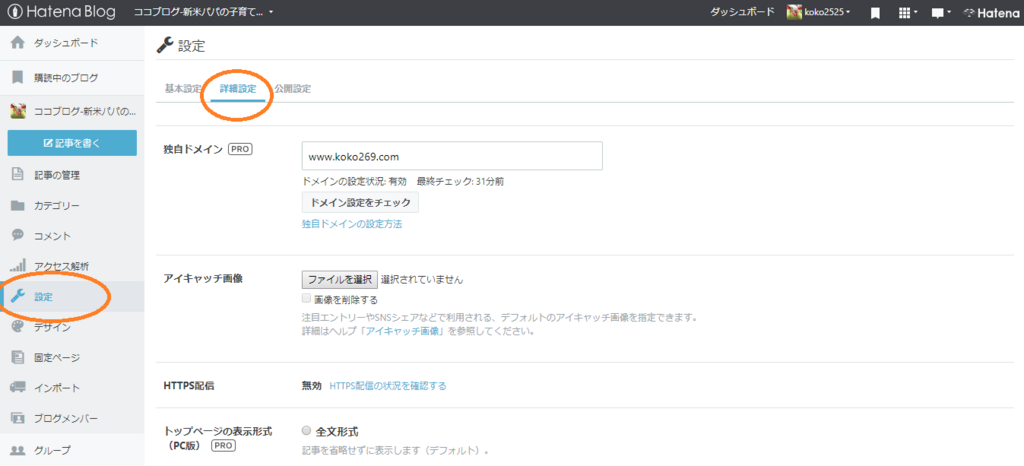
記事のバックアップと製本サービス
画面を下にスクロールしたところにある、記事のバックアップと製本サービスをクリックします。
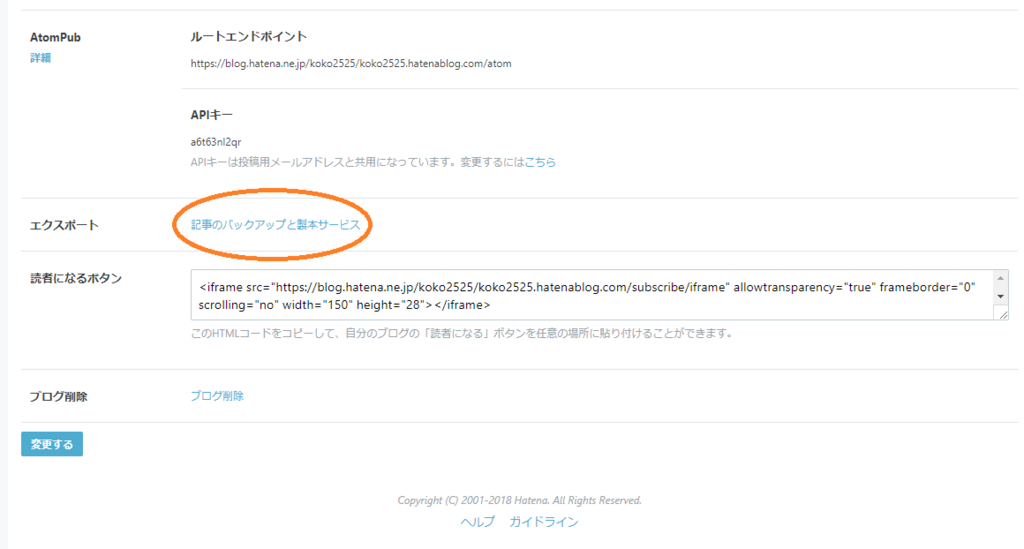
エクスポート
下の画像の丸部分にある、「ブログ名」をエクスポートするをクリックします。
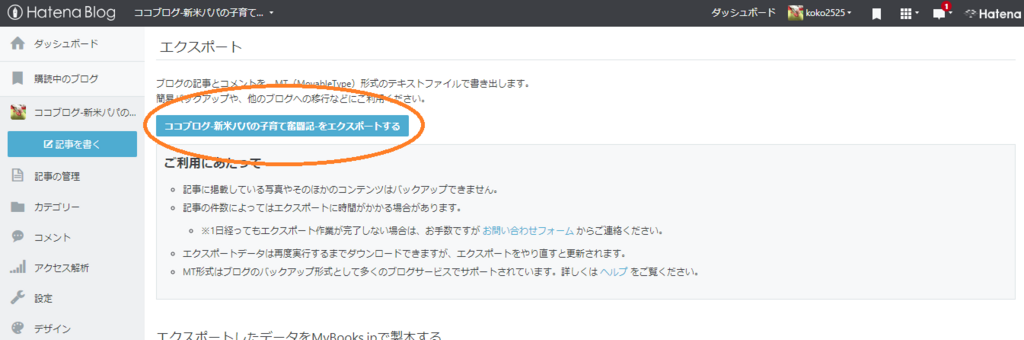
エクスポートの完了を待つ
数秒待つとエクスポートが完了します。下の画像のエクスポートが完了しましたのメッセージが出たら、次の手順に進みます。
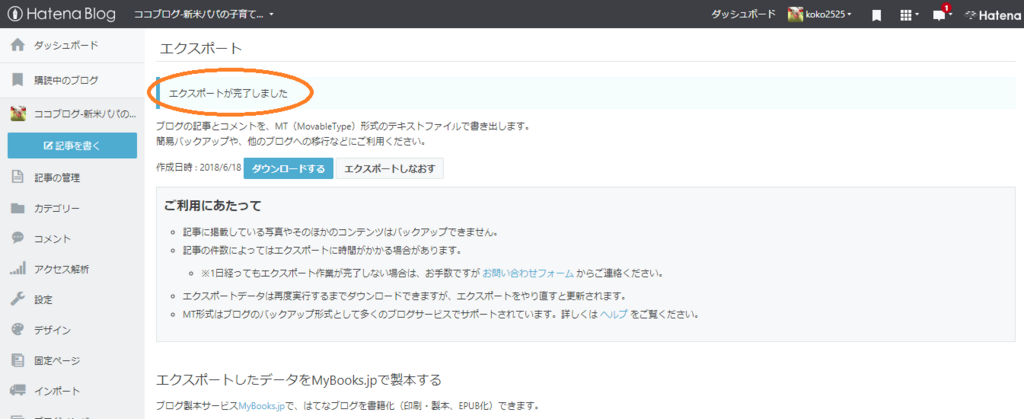
ダウンロードする
次にエクスポートしたデータをダウンロードします。下の画像の青いボタンをクリックします。
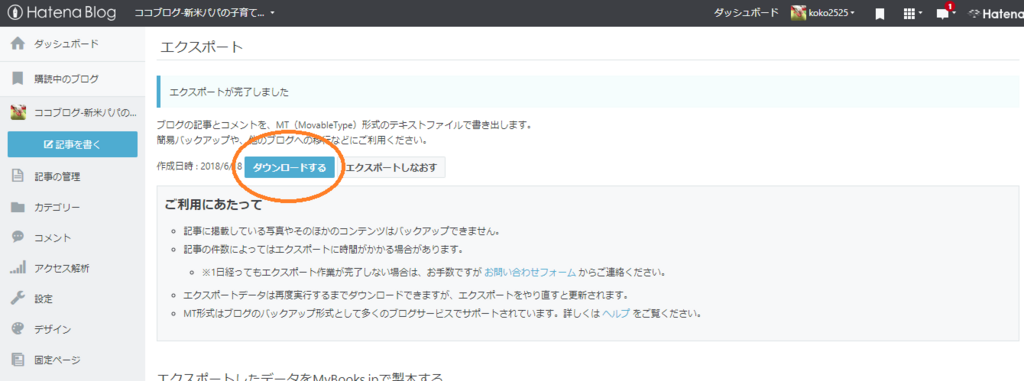
ダウンロードしたファイルを開く
ダウンロードが完了すると下の画像のようなポップアップが出てくると思いますから、クリックして開きます。
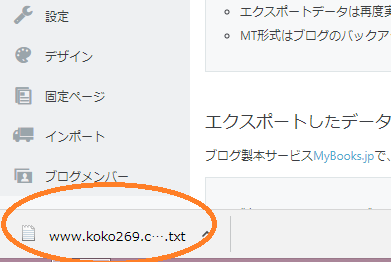
データの確認
ファイルを開くと以下のようなメモ帳が開きますから、記事の内容がちゃんとあるかを確認します。
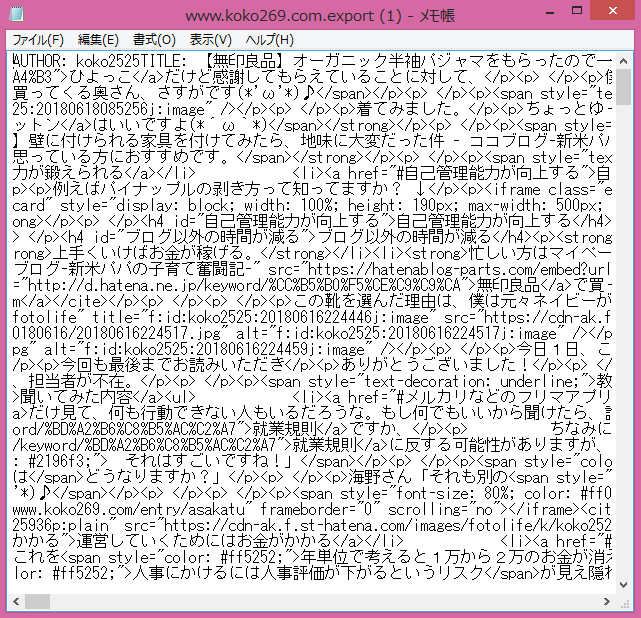
バックアップファイルを保存する
内容が確認できたら、ファイル→名前を付けて保存を選択して、任意の場所にファイルを保存します。僕はいつのデータか分かりやすいように、日付をファイル名として保存しています。
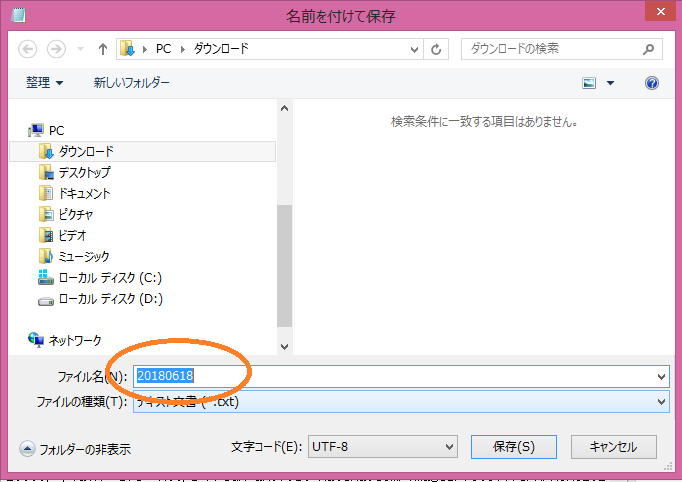
まとめ
- https化の前にはバックアップが必須!
- 普段のブログも万が一のためにバックアップを取ると安心!
- バックアップはとっても簡単!
今回も最後までお読みいただき
ありがとうございました!
コメント大変喜びます(/・ω・)/



コメント